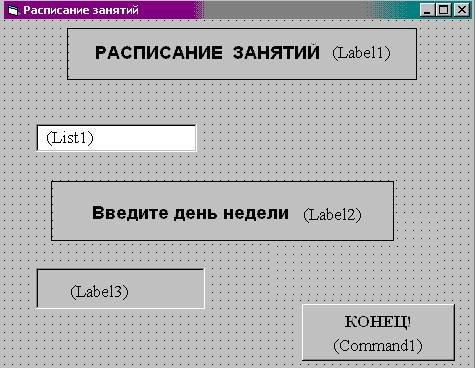Студопедия КАТЕГОРИИ: АвтоАвтоматизацияАрхитектураАстрономияАудитБиологияБухгалтерияВоенное делоГенетикаГеографияГеологияГосударствоДомЖурналистика и СМИИзобретательствоИностранные языкиИнформатикаИскусствоИсторияКомпьютерыКулинарияКультураЛексикологияЛитератураЛогикаМаркетингМатематикаМашиностроениеМедицинаМенеджментМеталлы и СваркаМеханикаМузыкаНаселениеОбразованиеОхрана безопасности жизниОхрана ТрудаПедагогикаПолитикаПравоПриборостроениеПрограммированиеПроизводствоПромышленностьПсихологияРадиоРегилияСвязьСоциологияСпортСтандартизацияСтроительствоТехнологииТорговляТуризмФизикаФизиологияФилософияФинансыХимияХозяйствоЦеннообразованиеЧерчениеЭкологияЭконометрикаЭкономикаЭлектроникаЮриспунденкция |
Программа 5. Структуры с использованием Select Case.Стр 1 из 10Следующая ⇒ Программа 4. Просмотр графических файлов. Для создания программы просмотра рисунков используется 3 объекта файловой системы, графический объект и программные коды (рис.5).
1.Выбрать DriveListBox control (Управление списком дисководов) в панели инструментов. Построить в форме. Дважды щелкнуть мышью для вызова командного кода. Ввести следующее программное утверждение:Dir1.Path=Drive1.Drive. 2. Кнопка DirListBox control (Управление списком директорий). Построить. Дважды щелкнуть мышью и ввести: File1.Path=Dir1.Path 3.Кнопка FileListBox control (Управление списком файлов). Построить. В свойствах установить в Pattern - *.bmp;*.wmf;*.ico;*.pcx. Дважды щелкнуть мышью и ввести следующее утверждение: Image1.Picture=LoadPicture(File1.Path+”\”+File1.FileName) 4.Кнопка Image Control (Управление рисунками). В свойствах установить в Stretch – True; в BorderStyle – 1-Fixed Single. 5. Запустить программу. Программа 5. Структуры с использованием Select Case. 1. Создайте такую форму, как показано на рис.6.
Примечание: Первое, второе, четвертое и пятое окна – метки (Label1 – Label4). Третье окно – кнопка ListBox1. Цвет надписей в Label4 – красный. С правой стороны – окно Quit (командная кнопка – Command1). 2. Дважды щелкните по форме. В окне Code появится процедура Form_Load. Private Sub Form_Load() Для загрузки значений в поле со списком используется команда AddItem. Найдите процедуру List_Click. Введите следующее: Private Sub List1_Click()  3. Дважды щелкните по кнопке Quit и введите программный код - End. Запустите программу. Программа будет отображать приветствия на языке каждой из стран. Рассмотрим еще одну программу с использованием Select Case, которая называется "Расписание заданий". Создайте форму, как показано на рис. 7.
Создаем три метки. В первой метке в свойствах пишем "Расписание занятий", во второй – "Введите день недели", а третью оставляем пустой. Создаем List1 и командную кнопку с надписью "Конец!". Под Command1 записываем процедуру: Private Sub Command1_Click() Дважды нажимаем на форме и записываем следующую процедуру: Private Sub Form_Load() Дважды щелкните на List1 и введите следующую программу: Private Sub List1_Click() Запускаем программу и выбираем дни недели. Внизу появится расписание на этот день. |
||
|
Последнее изменение этой страницы: 2018-06-01; просмотров: 280. stydopedya.ru не претендует на авторское право материалов, которые вылажены, но предоставляет бесплатный доступ к ним. В случае нарушения авторского права или персональных данных напишите сюда... |